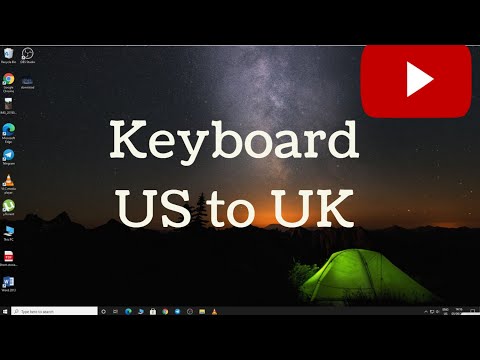אם המסך במחשב הנייד שלך נשבר ואתה רוצה לנסות להסיר אותו בעצמך כדי שניתן יהיה להחליפו, ניתן לעשות זאת. כל מה שאתה צריך זה כמה כלים, קצת סבלנות, ותוך זמן קצר יהיה לך את המסך השבור הזה מהמחשב הנייד שלך.
צעדים
חלק 1 מתוך 2: הסרת הלוח הקדמי

שלב 1. מצא את מכסי הברגים והסר אותם בעזרת סכין התחביב שלך או חותך הקופסא
למסכי מחשב נייד יש מכסי בורג גומי לאורך המסגרת הקדמית של מכלול המסכים. עם זאת, לפעמים אין לכריכי הגומי שום בורג מתחתיהם, ולכן יהיה חכם להסיר אותם רק באופן חלקי כדי לראות אם יש ברגים מוסתרים מתחתיהם.
המסגרת הקדמית היא חומר המגן מסביב לקצוות מסך המחשב הנייד שלך, בדרך כלל עשוי מפלסטיק. מכלול המסך הוא החצי העליון של המחשב הנייד שמכיל את המסך

שלב 2. הברג את המסגרת הקדמית
לאחר שתמצא את הברגים של המסגרת הקדמית, הסר את כולם בעזרת מברג פיליפס.
הקפד למקם את מכסי בורג הגומי, כמו גם את הברגים עצמם במקום שלא תאבד אותם

שלב 3. הסר את המסגרת הקדמית כדי לקבל גישה למסך המחשב הנייד עצמו
חטט בעדינות את המסגרת הקדמית על ידי החזקת קצה צד אחד של המסגרת הקדמית באצבע והפעל לחץ כלפי מטה על המסך בעזרת האגודלים.
בצע את התהליך המתואר לאורך כל צדי מכלול המסך עד שתוכל להסיר את המסגרת הקדמית לחלוטין ולחשוף את מסך המחשב הנייד
חלק 2 מתוך 2: הסרת מסך המחשב הנייד

שלב 1. אתר את ברגי התושבת והברג אותם
מסך המחשב הנייד מוחזק בדרך כלל על ידי סוגרי מתכת משני הצדדים. הסר את הסוגריים האלה על ידי הסרתם.
שוב, הנח את הברגים במקום שלא תאבד אותם

שלב 2. הניחו מטלית רכה או נייר טישו על המקלדת
תזדקק לזה מאוחר יותר כדי להגן על המסך שתסיר.

שלב 3. הוציאו את מסך המחשב הנייד בעדינות מלמעלה והניחו אותו כלפי מטה על המקלדת של המחשב הנייד
אין למשוך את המסך או להסיר אותו לחלוטין, מכיוון שתסכן לפגוע במחברי הווידאו בכך.
יש לנתק את מחברי הווידאו מהמסך לפני שתוכל להסיר את המסך לחלוטין

שלב 4. הסר את מחבר הווידאו
לאחר שתניח את המסך כלפי מטה על המקלדת, תראה רצועת כבל בחלק האחורי של המסך; זהו מחבר הווידאו. הסר את הקלטת המחברת את הכבל למסך ולאחר מכן נתק את מחבר הווידאו על ידי משיכתו בעדינות החוצה.
חלק מדגמי המחשבים הניידים עשויים לכלול מנגנוני נעילה במחבר הווידאו, לכן הקפד להפעיל את המנעול תחילה לפני שתוציא את מחבר הווידאו

שלב 5. נתק את המהפך
המהפך מספק כוח לתאורה האחורית של המסך; זה בדרך כלל ממוקם בתחתית המסך. נתק את כבל המסך ומחבר הווידאו מהמהפך על ידי משיכתם בעדינות.